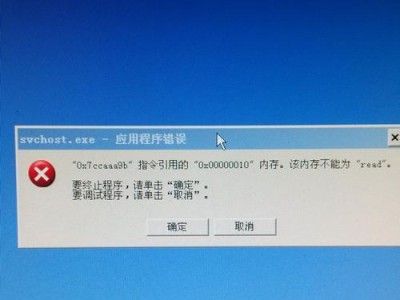在电脑系统出现问题或需要重新安装系统时,使用光盘来安装操作系统是一种常见且可靠的方式。本篇文章将详细介绍如何使用Win7光盘来安装系统,并提供相关的步骤和注意事项。

1.准备工作
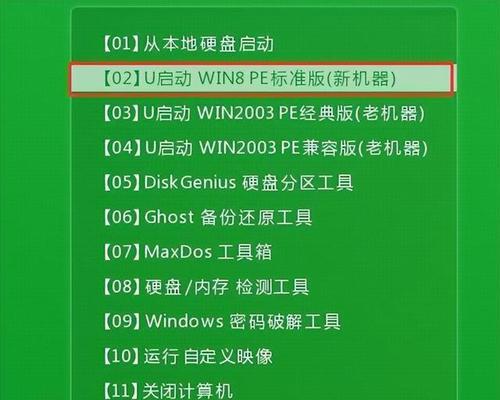
在进行系统安装之前,需要准备一台可以正常启动的计算机、一张可用的Win7安装光盘以及对应的光驱。
2.确定启动顺序
将Win7光盘插入计算机光驱,重启电脑并进入BIOS界面,通过调整启动顺序将光驱设为首选启动设备。

3.进入Win7安装界面
重启电脑后,系统将自动从光盘启动,并进入Win7安装界面。
4.选择语言和区域设置
在安装界面上,选择合适的语言和区域设置,然后点击“下一步”按钮。
5.点击“安装现场操作系统”
在安装界面上,选择“安装现场操作系统”,然后点击“下一步”。
6.同意许可协议
仔细阅读许可协议,并点击“我接受许可协议”选项,然后点击“下一步”。
7.选择安装类型
根据需求选择“升级”或“自定义”安装类型,如果需要保留原有文件和设置,选择“升级”,否则选择“自定义”。
8.配置磁盘分区
在自定义安装类型下,可以对磁盘进行分区、格式化等操作。根据需要进行磁盘分区,并点击“下一步”。
9.安装系统文件
系统将开始将必要的文件复制到计算机硬盘上,并进行相关设置。
10.设置用户名和密码
在安装过程中,设置用户的用户名和密码,用于后续的系统登录。
11.自动重启
完成系统文件的安装后,系统将自动重启,开始进行进一步的配置和设置。
12.完成系统安装
在重启后的几次进程中,系统会自动进行配置和安装必要的驱动程序,直至完成整个安装过程。
13.更新系统和驱动
安装完成后,及时进行系统和驱动程序的更新,以获得更好的性能和兼容性。
14.安装常用软件
根据个人需求,在系统安装完成后,可以安装常用的软件和工具,以便后续的使用。
15.备份重要数据
安装系统之后,务必及时备份重要数据,以防万一出现系统故障或数据丢失的情况。
通过本文详细介绍了使用Win7光盘进行系统安装的步骤和注意事项。只要按照正确的流程进行操作,并注意保存重要数据,就可以顺利完成系统的安装,并获得一个稳定可靠的计算机系统。